Jak przenieść dane z iPhone na iPhone? Szybkie rozwiązania

Zakup smartfona dostarcza sporo frajdy. Zanim jednak w pełni nacieszysz się możliwościami nowego nabytku, konieczne będzie przeprowadzenie konfiguracji. Jeżeli przesiadasz się z jednego iPhone’a na drugiego, masz ułatwione zadanie. Będziesz w stanie przekonać się o integralności infrastruktury Apple, która często bywa wychwalana. Sprawdź jak przenieść dane z iPhone na iPhone.
Jak przenieść dane ze starego iPhone’a na nowego?
Przed przystąpieniem do działania należy zadbać o kilka kwestii, które umożliwią sprawne przeprowadzenie migracji danych. Przede wszystkim upewnij się, że posiadasz backup zasobów z dotychczasowego urządzenia. Jeżeli kopia zapasowa jest nieaktualna, postępuj wedle następującej instrukcji:
- Otwórz ustawienia na dotychczasowym urządzeniu.
- Stuknij swój profil z imieniem i nazwiskiem w górnej części listy.
- Przejdź do sekcji „iCloud”.
- Wybierz pozycję „Backup w iCloud”.
- Skorzystaj z opcji „Utwórz backup teraz”.
- Poczekaj aż operacja zostanie zakończona.
Poza tym będziesz potrzebować swojego loginu oraz hasła do Apple ID. Jeżeli nie pamiętasz danych dostępowych, skorzystaj z przypomnienia zanim rozpoczniesz przenoszenie danych na nowego smartfona.
Nie do przecenienia będzie też stabilność połączenia internetowego. Staraj się używać sieci Wi-Fi zamiast transferu danych. Wprawdzie istnieje możliwość powtórzenia operacji w razie wystąpienia zakłóceń. Niemniej korzystniej na pewno będzie przeprowadzić pełną migrację za jednym zamachem.
Warto nadmienić, że nie potrzebujesz dodatkowego oprogramowania ani specjalnych akcesoriów. Cała operacja zostanie przeprowadzona przy użyciu natywnych narzędzi systemowych i standardowego wyposażenia.
Jak przenieść dane z iPhone na iPhone – szybki start
Ten sposób wyróżnia się wyjątkowo niskim poziomem trudności. Wystarczy mieć przy sobie oba urządzenia. Na podstawie wskazówek wyświetlanych na ekranie dowiesz się jak przenieść dane z iPhone na iPhone. Wykonuj po kolei czynności uwzględnione w instrukcji. Poniżej znajdziesz opis całej procedury, dzięki któremu dowiesz się czego można się spodziewać.
- Nawiąż połączenie z siecią Wi-Fi i włącz Bluetooth na starym smartfonie.
- Uruchom nowe urządzenie.
- Połóż oba iPhone’y obok siebie.
- Na nowym smartfonie pojawi się komunikat informujący o rozpoczęciu procedury „szybki start”.
- Połącz się z Wi-Fi albo siecią telefonii komórkowej. Rekomendowaną opcją jest Wi-Fi.
- Możesz napotkać prośbę dotyczącą konfiguracji łączności z siecią komórkową. Będzie to wiązać się z koniecznością przełożenia karty SIM.
- Przejdź przez konfigurację Face ID albo Touch ID, w zależności od posiadanego modelu.
- Wybierz preferowaną metodę migracji danych. Do wyboru masz:
- Pierwszym wariantem jest pobranie kopii zapasowej zamieszczonej w iCloud. W takiej sytuacji proces przenoszenia danych jest realizowany w tle, a Ty możesz zacząć już korzystać z nowego smartfona.
- Druga opcja zakłada przeniesienie zawartości bezpośrednio z jednego urządzenia na drugie. W tym przypadku konieczne będzie odczekanie aż proces zostanie zakończony.
- Pamiętaj, aby w trakcie całej operacji oba urządzenia znajdowały się jak najbliżej siebie. Nie odłączaj sprzętu od zasilania i staraj się nie wykonywać dodatkowych czynności, które mogłyby nadmiernie obciążyć podzespoły. Warto chwilę wstrzymać się z używaniem smartfona, aby cała procedura przebiegła bez zakłóceń.

Jak przenieść dane z iPhone na iPhone przy pomocy iCloud?
Ta opcja będzie dostępna jedynie przy pierwszej próbie ustawienia smartfona. Jeżeli zdarzyło Ci się już uruchomić iPhone’a i przebrnąć przez wstępną konfigurację, trzeba będzie wymazać dane i powtórzyć całą operację. Gdy będziesz w gotowości do działania, sprawdź jak przenieść dane z iPhone na iPhone. Poniżej znajdziesz zasady postępowania w przypadku pobierania backupu przechowywanego w iCloud.
- Włącz nowego iPhone’a. Na wyświetlaczu powinna pokazać się plansza powitalna.
- Podążaj za instrukcjami i zatrzymaj się dopiero przy ekranie z ustawieniami Wi-Fi. Wybierz sieć, z którą chcesz się połączyć.
- W dalszym ciągu wykonuj wymagane czynności.
- Zwróć szczególną uwagę na ekran a nagłówkiem „Aplikacje i dane”. Wybierz tam opcję „Odtwórz z backupu w iCloud”.
- Zaloguj się przy pomocy Apple ID i hasła.
- Trafisz na listę dostępnych backupów. Zaznacz kopię zapasową, którą chcesz wgrać na nowe urządzenie. Możesz rozróżnić poszczególne warianty na podstawie daty oraz rozmiaru.
- Możesz trafić na ponowne okno logowania jeżeli zdarzyło Ci się kupować produkty w iTunes Store i App Store przy pomocy różnych kont Apple ID. W takiej sytuacji wprowadź odpowiednie dane dostępowe.
- Pozostaw iPhone’a aż do zakończenia całego procesu. Później dokończ konfigurację. Przy przetwarzaniu danych nie odłączaj urządzenia od zasilania.
Jak przesłać dane z iPhone na iPhone przez komputer?
Nie musisz posiadać Maca ani MacBooka, aby skorzystać z tej opcji. Istnieje możliwość przeniesienia danych przy pomocy komputera z innym systemem operacyjnym. Konieczne będzie jednak zainstalowanie programu iTunes w wersji przeznaczonej dla użytkowników PC. Proces migracji przebiega następująco:
- Uruchom nowego iPhone’a. Po chwili zobaczysz ekran powitalny. Jeżeli urządzenie zostało już wcześniej skonfigurowane, konieczne będzie wymazanie tych ustawień. Musisz przystąpić do konfiguracji od początku, aby uzyskać dostęp do pobrania zapisanych danych z komputera.
- Wykonuj następne kroki wedle instrukcji aż do momentu, gdy zobaczysz ekran zatytułowany „Aplikacje i dane”. Stuknij tam pozycję „Odtwórz z Maca lub PC”.
- Użyj kabla, aby podłączyć smartfona do komputera, na którym wykonana została kopia zapasowa.
- Włącz aplikację iTunes albo okno Findera. Wybierz swojego nowego smartfona. Wyraź zgodę jeśli pojawi się prośba o udzielenie zaufania dla podłączonego urządzenia.
- Kliknij „Odtwórz backup”, a następnie zaznacz konkretną kopię zapasową. Możesz mieć do wyboru kilka wariantów. Zwróć uwagę na datę utworzenia archiwum, a także jego rozmiar. W ten sposób rozpoznasz najświeższy pakiet danych.
- Kopia zapasowa może być zabezpieczona hasłem. W takiej sytuacji wprowadź odpowiednie dane dostępowe.
- Odczekaj do zakończenia transferu danych. Później sfinalizuj konfigurację.
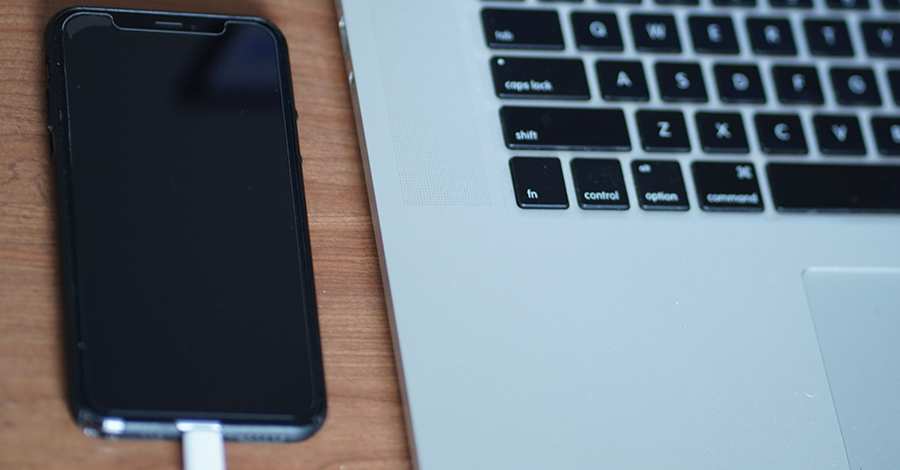
Jak przenieść aplikacje z iPhone na iPhone?
Opisane metody obejmują pełny zakres danych przenoszonych w ramach migracji. Aplikacje są zatem elementarną częścią kopii zapasowych. W związku z tym oprogramowanie jest transferowane w całości razem z danymi użytkownika, ustawieniami systemowymi i pozostałymi zasobami.
Gdy przebrniesz przez konfigurację i pomyślnie zainstalujesz backup na nowym urządzeniu, pozostaje jeszcze zastanowić się nad losem starego iPhone’a. Sprzęt Apple stosunkowo powoli traci na wartości, a więc warto go sprzedać. Może się jednak okazać się, że kiepska kondycja smartfona zniechęci potencjalnych nabywców. Jeżeli chcesz uatrakcyjnić swoją ofertę, pomocny może okazać się serwis Apple Warszawa. Oddziały sieci iClinica mieszczą się też w Poznaniu, Wrocławiu, Krakowie i Bydgoszczy. W każdym lokalu zrealizujesz szeroką gamę usług takich jak naprawa złącza ładowania iPhone. Poza tym oferujemy też profesjonalne wsparcie w trybie wysyłkowym. Rzuć okiem na cennik naprawy iPhone.















































